마우스가 연결되어 있을 때 MacBook의 트랙패드를 비활성화하는 방법

Majoritatea utilizatorilor de 노트북 (Windows 또는 맥북) prefera sa foloseasca mouse-uri 그 자리에 touchpad-urilor (또는 trackpad-urilor 경우 Mac-urilor). Si, in timp ce unele laptop-uri Windows includ si butoane de activare/dezactivare 에이 touchpad-urilor (de altfel, fara aceste butoane, utilizatorii de laptop-uri cu Windows trebuie sa apeleze la 타사 응용 프로그램 또는 SA dezactiveze touchpad-ul 에서 장치 관리자), acest lucru nu este valabil si pentru MacBook-Uri, utilizatorii care doresc sa dezactiveze trackpad-ul avand insa aceasta optiune in 시스템 선호도.
당신이라면 utilizator Mac 그리고 당신은 원합니다 dezactivati trackpad-ul 모드에서 오토매틱 atunci cand conectati un 생쥐 la dispozitiv, puteti face acest lucru foarte simplu urmand instructiunile de mai jos.
- 열려 있는 시스템 선호도 (fie cautati in 스포트라이트, fie deschideti 런치 패드))
- in ecranul deschis, dati click pe 접근성
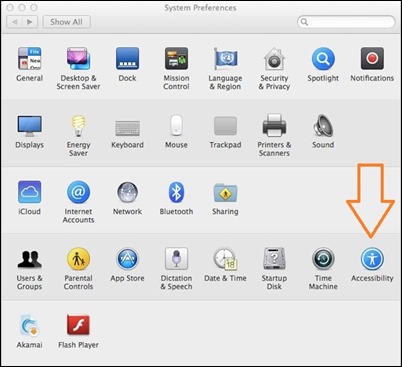
- in panoul din stanga selectati 생쥐 & Trackpad, apoi, in dreapta, bifati optiunea Ignore built-in trackpad when mouse or wireless trackpad is present
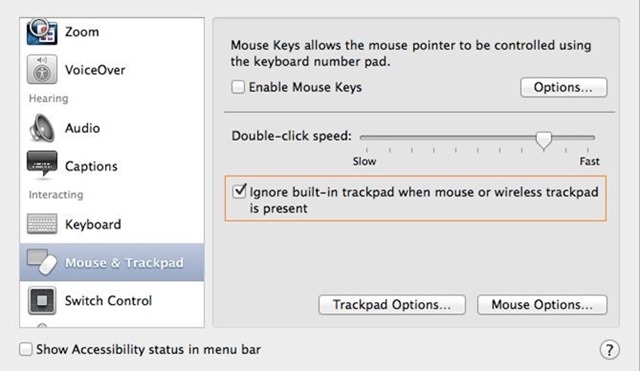
Si gata. De acum inainte, ori de cate ori veti conecta un mouse 그만큼 MacBook-ul dvs, acesta va dezactiva automat trackpad-ul, pentru a-l reactiva atunci cand veti deconecta mouse-ul.
스텔스 설정 – How to disable MacBook trackpad when mouse is connected
마우스가 연결되어 있을 때 MacBook의 트랙패드를 비활성화하는 방법
에 대한 몰래 하기
기술에 대한 열정으로, 나는 흥미로운 것들을 발견하고자하는 Windows 운영 체제에 대한 튜토리얼을 테스트하고 작성하는 것을 좋아합니다.
스텔스님의 모든 게시물 보기당신은 또한에 관심이있을 수 있습니다 ...

